Excel MAXIFS Function
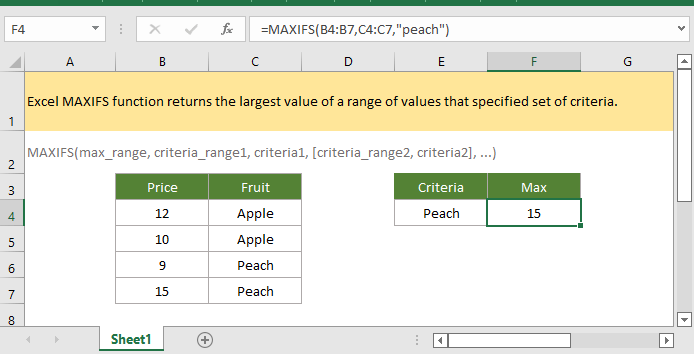
Ha követni szeretné ezt az oktatóanyagot, kérjük, töltse le a példa táblázatot.
Leírás
Az Excel MAXIFS függvény a megadott feltételkészlethez tartozó értéktartomány legnagyobb értékét adja vissza.
Szintaxis és érvek
Képlet szintaxisa
érvek
|
Visszatérési érték
A MAXIFS függvény a legnagyobb numerikus értéket adja vissza, amely megfelel a feltételeknek.
Megjegyzés
1. A max_range és a kritérium_tartomány1, … méretének és alakjának meg kell egyeznie, ellenkező esetben a MAXIFS függvény az #ÉRTÉK értéket adja vissza! hibaérték.
2. A MAXIFS függvény támogatja a logikai operátorokat (<,>,=,<>) és a helyettesítő karaktereket (*,?) a részleges egyeztetéshez.
3. Egyetlen cella sem felel meg a feltételeknek, a MAXIFS függvény 0-t ad vissza.
4. A MAXIFS függvény figyelmen kívül hagyja a max_range üres celláit.
Változat
Excel 365, Excel 2019 és újabb
Használat és példák
1. példa: egy kritérium
A B4:B7 tartomány felsorolja a gyümölcsök árait a C4:C7 cellában, most az őszibarack legmagasabb árának eléréséhez használhatja a következő képletet:
=MAXIFS(B4:B7,C4:C7,"peach")
Vagy használja a cellahivatkozást kritériumként1
=MAXIFS(B4:B7,C4:C7,E5)
nyomja meg belép kulcs a barack legmagasabb árának eléréséhez.

2. példa: két kritérium
A B10:B15 tartomány a gyümölcsök árait tartalmazza a C10:C15 cellában, a D10:D5 tartomány pedig a gyümölcsraktárat, most, hogy az A boltban a legmagasabb barack árat kapja, a következő képletet használhatja:
=MAXIFS(B10:B15,C10:C15,"peach",D10:D15,"A")
Vagy használja a cellahivatkozást kritériumként
=MAXIFS(B10:B15,C10:C15,F10,D10:D15,F12)
nyomja meg belép kulcs a barack legmagasabb árának megszerzéséhez az A boltban.

Relatív funkciók:
-
Excel MAX Funkció
Az Excel MAX függvény a megadott értékkészlet legnagyobb értékét adja vissza (figyelmen kívül hagyja a logikai értékeket).
-
Excel MAXA Funkció
Az Excel MAXA függvénye a megadott értékkészlet legnagyobb értékét adja vissza.
-
Excel ROMAN Funkció
A RÓMAI függvény egy számot római számmá alakít át szövegben.
-
Excel ROUND Funkció
Az Excel ROUND funkciója egy számot meghatározott számú számjegyre kerekít.
A legjobb irodai termelékenységi eszközök
Kutools for Excel - segít kitűnni a tömegből
A Kutools for Excel több mint 300 funkcióval büszkélkedhet, Győződjön meg arról, hogy amire szüksége van, csak egy kattintásnyira van...

Office lap – A lapos olvasás és szerkesztés engedélyezése a Microsoft Office programban (beleértve az Excelt is)
- Egy másodperc a tucatnyi nyitott dokumentum közötti váltáshoz!
- Csökkentse az egérkattintások százait az Ön számára minden nap, búcsút mondjon az egér kezének.
- 50% -kal növeli a termelékenységet több dokumentum megtekintésekor és szerkesztésekor.
- Hatékony lapokat hoz az Office-ba (beleértve az Excelt is), akárcsak a Chrome, az Edge és a Firefox.

